Migration dans le cloud : de ESET PROTECT vers un autre ESET PROTECT
Ce scénario de migration ne s'applique pas aux cas suivants : •clients avec sites •Clients MSP |
Suivez les étapes ci-dessous pour migrer de ESET PROTECT (nommé ESET PROTECT 1 ci-dessous) vers un autre ESET PROTECT (nommé ESET PROTECT 2 ci-dessous) à l'aide de la politique de migration :
ESET PROTECT 1 contient des groupes statiques personnalisés, qui connectent des agents ESET Management, des périphériques gérés avec des produits de sécurité ESET installés et activés et des périphériques chiffrés. |
Vous pouvez migrer : |
Vous ne pouvez pas migrer : |
|---|---|
•ordinateurs gérés (agents ESET Management et connecteurs ESET Inspect) •groupes statiques •politiques •modèles de groupe dynamique •modèles de rapport |
•l'ensemble de la base de données •groupes dynamiques (mais vous pouvez migrer des modèles de groupes dynamiques) •détections •Journaux de vérification •notifications •tâches et déclencheurs •programmes d'installation •rapports planifiés/générés (mais vous pouvez migrer des modèles de rapport) •balises •description de le périphérique •périphériques mobiles (mais vous pouvez les réinscrire) |
1.ESET PROTECT 1 : cliquez sur Ordinateurs > cliquez sur l'icône en forme d'engrenage en regard du groupe statique Tous > sélectionnez Exporter > cliquez sur Oui pour exporter des ordinateurs des sous-groupes > enregistrez le fichier TXT.
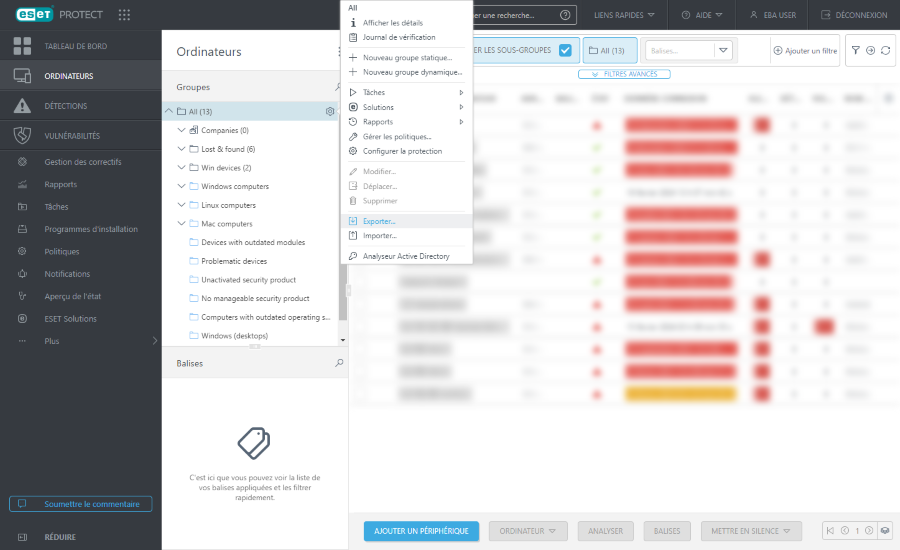
2.ESET PROTECT 1 : cliquez sur Aperçu de l'état > cliquez sur la vignette Chiffrement > cliquez sur Exporter pour exporter les données de chiffrement et les mots de passe > enregistrez le fichier efdeRecoveryExport.dat.

3.Créez un nouveau ESET PROTECT (ESET PROTECT 2).
4.ESET PROTECT 2 : cliquez sur Liens rapides > Télécharger la politique de migration > enregistrez le fichier CloudMigrationPolicy {timestamp}.dat.
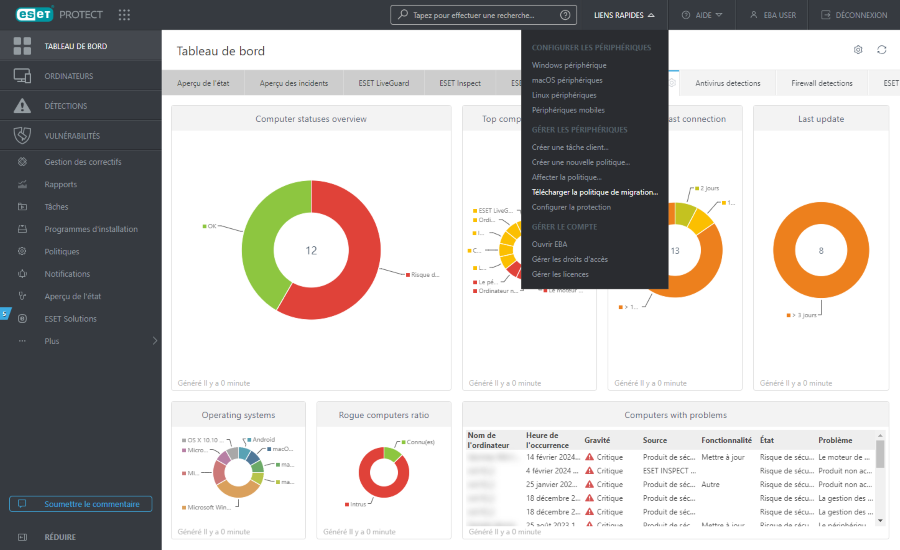
5.ESET PROTECT 2 : cliquez sur Ordinateurs > cliquez sur l'icône en forme d'engrenage en regard du groupe statique Tous > sélectionnez Importer > importez les groupes statiques à l'aide du fichier TXT exporté depuis le ESET PROTECT 1 à l'étape 1 ci-dessus.
L'importation a échoué Les ordinateurs ne parviennent pas à importer si leurs groupes statiques (sociétés) synchronisés à partir de ESET Business Account ou ESET MSP Administrator ne sont pas présents dans ESET PROTECT 2. Procédez comme suit pour importer les ordinateurs : 1.Modifiez le fichier TXT pour respecter l'arborescence de l'entreprise dans ESET PROTECT 2 et modifiez le segment entre Tout et le nom de l'ordinateur pour chaque ordinateur affecté. 2.Importez le fichier TXT mis à jour. |
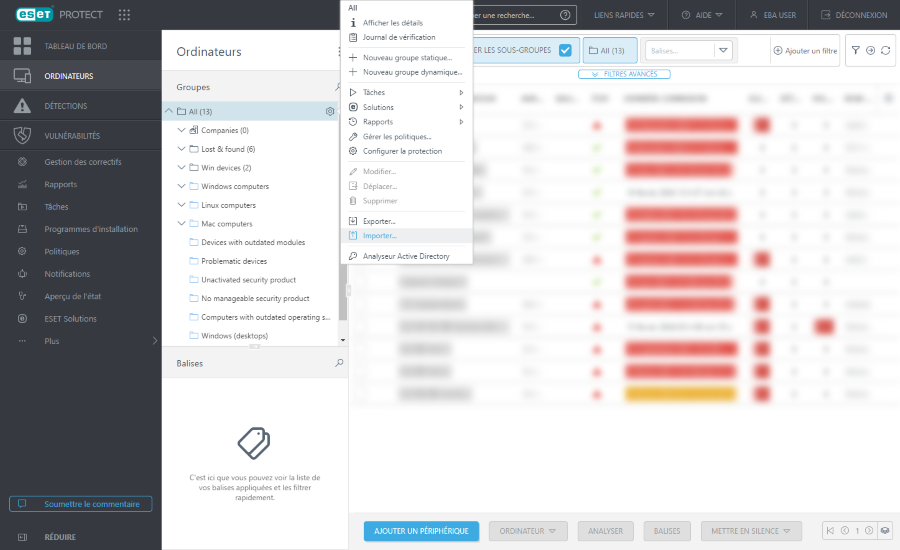
6.De la même manière que la migration de ESET PROTECT On-Prem vers ESET PROTECT, effectuez la migration de ESET PROTECT 1 vers ESET PROTECT 2 :
b)Créez manuellement des groupes dynamiques dans ESET PROTECT 2 et affectez les modèles de groupes dynamiques respectifs.
Pour conserver les paramètres des terminaux concernés par la migration, assurez-vous d'avoir migré tous les paramètres ci-dessus avant d'importer la politique de migration. |
7.ESET PROTECT 1 : cliquez sur Configuration > Configuration avancée > Actions > Importer > importez le fichier de politique de migration DAT exporté depuis le ESET PROTECT 2 à l'étape 4 ci-dessus > attribuez la politique de migration au groupe statique Tous. Les ordinateurs gérés se connecteront au ESET PROTECT 2.
Si vous utilisez ESET Inspect, les connecteurs ESET Inspect sur les ordinateurs gérés se connecteront à votre nouveau ESET Inspect. Les anciennes données ESET Inspect (journaux, règles) ne sont pas migrées. |
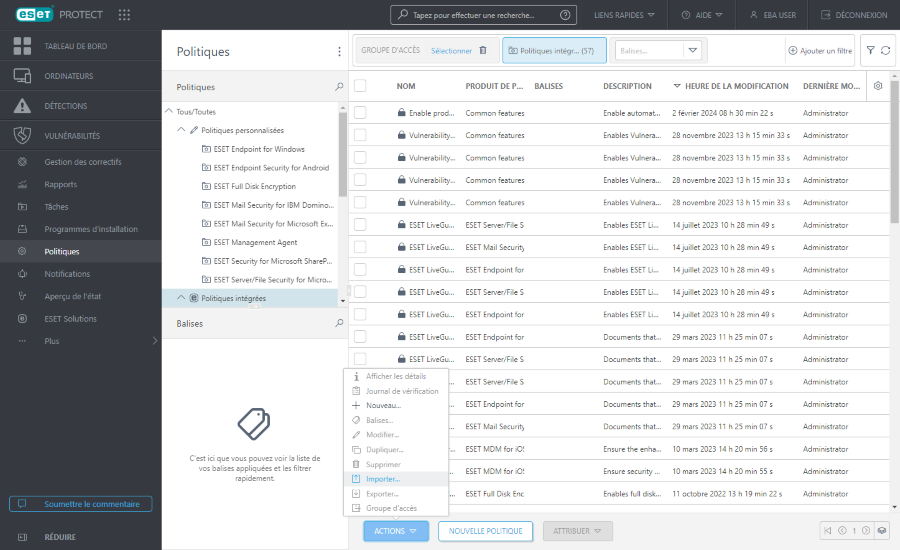
8.ESET PROTECT 2 : cliquez sur Aperçu de l'état > cliquez sur la vignette Chiffrement > cliquez sur Importer pour importer les données de chiffrement et les mots de passe du fichier DAT exporté depuis le ESET PROTECT 1 à l'étape 2 ci-dessus.
